- Google Chrome ne s'ouvre pas dans Windows 10, généralement en raison de problèmes de registre, d'erreurs de profil ou de problèmes avec le navigateur lui-même.
- Pour réparer les problèmes de Google Chrome dans Windows 10, vérifiez les paramètres de la DLL.
- Si les problèmes de Google Chrome avec Windows 10 persistent, vous pouvez essayer un autre excellent navigateur.
- L'installation d'une nouvelle copie de Chrome peut résoudre divers problèmes, y compris celui-ci.

- Migration facile: utilisez l'assistant Opera pour transférer des données existantes, telles que des signets, des mots de passe, etc.
- Optimisez l'utilisation des ressources: votre mémoire RAM est utilisée plus efficacement que Chrome
- Confidentialité renforcée: VPN gratuit et illimité intégré
- Pas de publicité: le bloqueur de publicités intégré accélère le chargement des pages et protège contre l'exploration de données
- Télécharger Opéra
Google Chrome est toujours le navigateur le plus utilisé sur Internet, mais les gens ont aussi parfois des problèmes avec celui-ci. L'un des problèmes les plus fréquents est que Google Chrome ne s'ouvre pas dans Windows 10.
Et ce problème de Google Chrome est certainement le plus ennuyeux, surtout lorsque vous devez rechercher quelque chose sur Internet. Pour le résoudre, vous devrez effectuer quelques étapes simples.
Après cela, votre Google Chrome le navigateur devrait fonctionner correctement sur Windows 10.
Comment puis-je corriger l'erreur Classe non enregistrée dans Google Chrome ?
1. Essayez Opera

La popularité de Chrome est incontestable, mais êtes-vous conscient du fait qu'Opera possède des fonctionnalités que l'on ne trouve pas dans le navigateur de Google ?
Cette raison n'a déterminé que d'innombrables utilisateurs à faire le changement, sans parler du fait qu'il s'agit d'un navigateur incroyablement léger, donc les problèmes d'ouverture ne sont pas à craindre.
Opera contient un portefeuille de crypto-monnaie intégré pour des transactions en ligne sécurisées, ainsi qu'un VPN intégré gratuit, réduisant le suivi en ligne et garantissant avant tout l'anonymat.

Opéra
Opera est incroyablement stable, offrant brillamment une expérience de navigation agréable. C'est pourquoi c'est une alternative valable à Chrome.
2. Ajustez votre registre
- Avant d'effectuer ces réglages de registre, vous devez d'abord créer un point de restauration système, juste au cas où
- presse Windows+R touches pour ouvrir la fenêtre Exécuter.
- Après cela, tapez regedit dans la recherche pour ouvrir l'éditeur de registre.
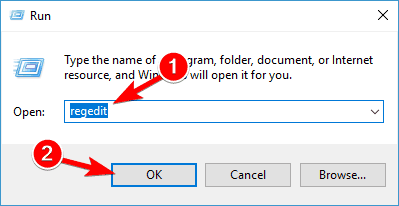
- Dans l'Éditeur du Registre, supprimez les deux clés de Registre suivantes:
HKLM\Software\Classes\ChromeHKLM\Software\Classes\ChromeHTML\open\command\DelegateExecute
- La suppression du registre DelegateExecute désactivera l'AppID de Chrome. Lorsque Chrome se met à jour, vous constaterez peut-être que ces clés ont été recréées. Dans ce cas, supprimez à nouveau ces clés.
- Redémarrez votre PC Windows.
Noter: Effectuez les étapes ci-dessus pour résoudre l'erreur Chrome et corriger le registre. Une autre solution pour réparer le registre pour Chrome consiste à utiliser Restoro. Vous pouvez trouver plus de détails dans notre Guide de restauration.
3. Épinglez une nouvelle icône Chrome sur Démarrer

Si la solution ci-dessus ne fonctionne pas, supprimez le raccourci Chrome du menu Démarrer et accédez au dossier suivant: C: Utilisateurs\nom d'utilisateur\AppData\Local\Google\Chrome\Application
Vérifiez si chrome.exe fonctionne (il devrait). Si cela fonctionne, épinglez son raccourci dans le menu Démarrer, et cela devrait fonctionner correctement maintenant.
4. Mettre à jour Chrome

- Ouvrez Chrome > cliquez sur le Suite icône dans le coin supérieur droit.
- Sélectionner Mettre à jour Google Chrome, si l'option est disponible.
- Lancez à nouveau le navigateur et vérifiez s'il fonctionne correctement maintenant.
Noter: si vous ne voyez aucune option/bouton pour mettre à jour Chrome, cela signifie que vous utilisez déjà la dernière version du navigateur.
5. Enregistrez à nouveau les fichiers DLL
- Allez dans Démarrer et lancez Invite de commandes en tant qu'administrateur.

- Saisissez la commande suivante :
POUR /R C: %G IN (*.dll) FAIRE "%systemroot%\system32\regsvr32.exe" /s "%G" - Frappé Entrer pour exécuter la commande (ignorez tout message d'erreur pouvant survenir pendant le processus d'analyse).
- Redémarrez votre ordinateur une fois le processus de numérisation terminé pour vérifier si l'erreur persiste.
Gardez à l'esprit que vous pourriez obtenir plusieurs messages d'erreur pendant que cette commande est en cours d'exécution. Une fois la commande exécutée, redémarrez votre PC et vérifiez si le problème est résolu.
Si vous rencontrez des difficultés pour accéder à l'invite de commande en tant qu'administrateur, vous feriez mieux de regarder de plus près ce guide.
6. Désinstaller/réinstaller Chrome
- appuie sur le Windows+I touches pour ouvrir les paramètres.
- Aller à applications, ensuite Applications et fonctionnalités.

- localisé et sélectionnez Google Chrome.

- Clique sur le Désinstaller option.
- Utilisez un logiciel de suppression des restes de logiciels pour vous assurer qu'il ne reste aucun fichier ou dossier Chrome sur votre appareil.
- Maintenant, allez à Site officiel de Google et installez une nouvelle version du navigateur.
Si vous voulez de la précision, nous vous recommandons fortement de désinstaller Chrome à l'aide d'un programme de désinstallation tiers, comme Programme de désinstallation IObit. Ces outils désinstalleront Chrome avec tous ses dossiers.
Nous espérons que cette solution fonctionne pour vous et que vous êtes satisfait.
Mais si vous avez des commentaires supplémentaires, des suggestions ou peut-être d'autres solutions, n'hésitez pas à laisser votre commentaire dans la section commentaires ci-dessous, nous aimerions connaître votre opinion.
 Vous avez toujours des problèmes ?Corrigez-les avec cet outil :
Vous avez toujours des problèmes ?Corrigez-les avec cet outil :
- Téléchargez cet outil de réparation de PC noté Excellent sur TrustPilot.com (le téléchargement commence sur cette page).
- Cliquez sur Lancer l'analyse pour trouver des problèmes Windows qui pourraient causer des problèmes de PC.
- Cliquez sur Tout réparer pour résoudre les problèmes avec les technologies brevetées (Réduction exclusive pour nos lecteurs).
Restoro a été téléchargé par 0 lecteurs ce mois-ci.


![Ce type de fichier peut endommager votre ordinateur Alerte Chrome [RÉPARER]](/f/d871bce2594d9d95a05f60f589fdc686.jpg?width=300&height=460)